الصور النقطية وناقلات في Photoshop
المستخدمين الذين بدأوا للتو لدراسة فوتوشوب ، هناك العديد من الأسئلة. هذا أمر طبيعي ومفهوم تماما ، لأن هناك فروق دقيقة ، من دون معرفة واحدة منها ببساطة لا يمكن أن تفعل مع أولئك الذين يرغبون في تحقيق جودة عالية لعملهم في برنامج فوتوشوب.
لهذا ، من المهم بالتأكيد ، الفروق الدقيقة هو تنقيط الصور. دع المصطلح الجديد لا يخيفك - كما تقرأ هذه المقالة ، سوف تفهم بسهولة كل شيء.
النقطية والصور ناقلات
بادئ ذي بدء ، نحن نفهم أن هناك نوعين من الصور الرقمية: المتجهات والنقطية.
تتكون صور المتجهات من عناصر هندسية بسيطة - مثلثات ودوائر ومربعات ومعيلات وما إلى ذلك. جميع العناصر البسيطة في الصورة المتجهة لها معلماتها الرئيسية الرئيسية. وتشمل هذه ، على سبيل المثال ، الطول والعرض ، وكذلك سمك خطوط الحدود.
باستخدام الصور النقطية ، يكون كل شيء أبسط بكثير: فهي تمثل مجموعة النقاط التي نستخدمها للإشارة إليها بالبكسل.
كيف ولماذا لتنقيط صورة
الآن ، عندما لا تكون هناك أسئلة حول أنواع الصور ، يمكننا الانتقال إلى أهمها - عملية التنقيط.
لتنقيط صورة ، يتم تحويل صورة تتكون من عناصر هندسية إلى صورة تتكون من بكسلات البكسل. تتيح الصورة بتنقيط أي محرر رسومات ، مثل Photoshop ، إذا كان يدعم العمل مع الصور المتجهة.
يجب أن أقول أن الصور المتجهة هي مواد مريحة للغاية ، لأنها سهلة التعديل والتغيير في الحجم.
لكن لصور المتجهين عيب كبير: لا يمكنهم استخدام الفلاتر والعديد من أدوات الرسم. لذلك ، لكي تتمكن من استخدام ترسانة أدوات محرر الرسومات بالكامل ، يجب أن يتم تنقيط الصور المتجهة.
تعد عملية التنقيط عملية سريعة وبسيطة للغاية. يجب تحديد الطبقة التي تريد العمل بها في النافذة السفلية اليمنى من Photoshop.
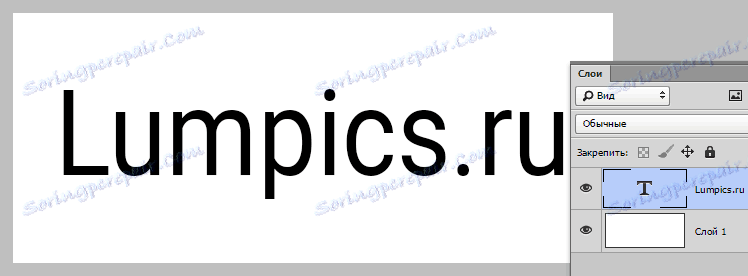
ثم انقر فوق هذه الطبقة بزر الفأرة الأيمن وحدد العنصر "Rasterize" من القائمة التي تظهر .
بعد ذلك ، ستظهر قائمة أخرى ، يمكنك من خلالها تحديد أي عنصر نحتاجه. على سبيل المثال ، كائن ذكي ، نص ، تعبئة ، شكل ، وما إلى ذلك.
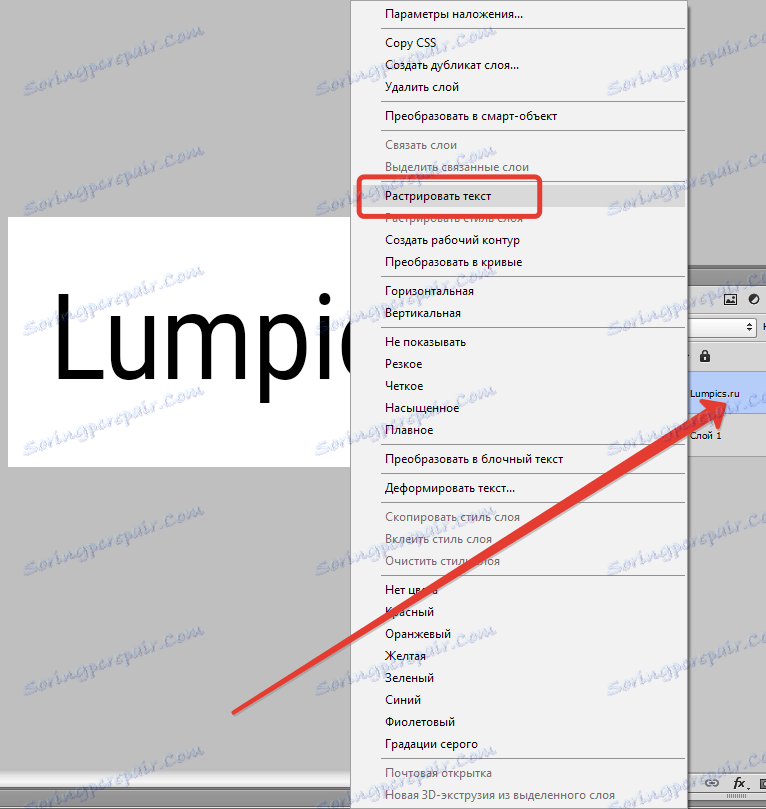
في الواقع ، هذا كل شيء! بالنسبة لك لم يعد سرا ما هي أنواع الصور التي يتم تقسيمها ، وماذا تحتاج إلى أن تنقيط. حظا سعيدا في عملك وفهم أسرار العمل في برنامج فوتوشوب!
